
Fullførelsen av PCen er oppgaven er ganske enkel, utført i bare tre klikk med musen, men noen ganger er det nødvendig å utsette det for en viss tid. I vår nåværende artikkel vil vi fortelle hvordan du slår av datamaskinen eller en bærbar PC med Windows 10 av Timer.
Forsinket Slå av PC med Windows 10
Det er ganske mange alternativer for å slå av datamaskinen ved timer, men alle kan deles inn i to grupper. Den første innebærer bruk av tredjeparts applikasjoner, den andre standard Windows 10 Toolkit. Vi vender oss til en mer detaljert vurdering av hver.
I tillegg til de høyt spesialiserte programvareløsningene, inkludert de som vurderes av oss ovenfor, er utsatt for å slå av PCen i mange andre applikasjoner, for eksempel i spillere og torrent-klienter.
Så, den populære AIMP Audio Player lar deg fullføre driften av datamaskinen på slutten av spillelisten avspilling eller på et bestemt tidspunkt.
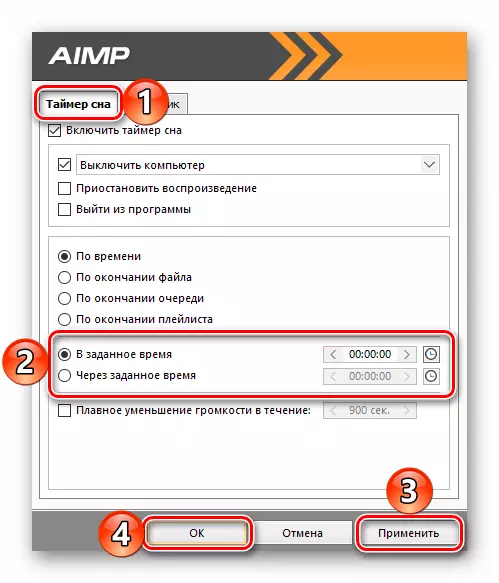
Se også: Hvordan konfigurere AIMP
Og i uTorrent er det muligheten til å slå av PCen ved fullføring av alle nedlastinger eller nedlastinger og distribusjoner.
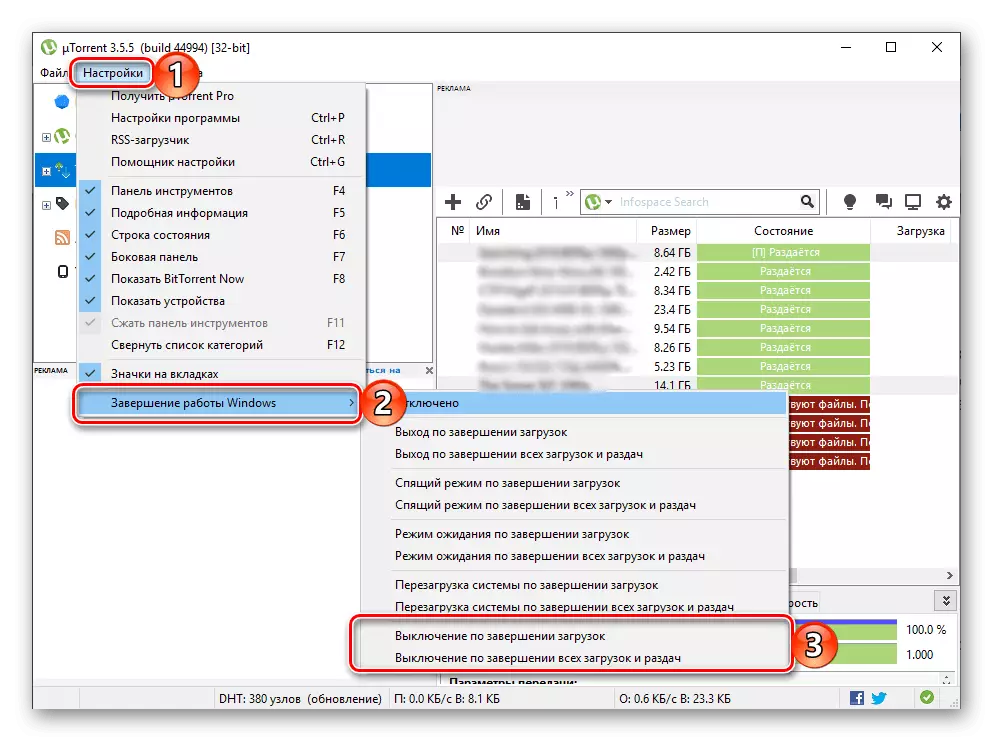
Metode 2: Standardverktøy
Hvis du ikke vil laste ned og installere et program fra tredjepartsutviklere på datamaskinen, kan du slå den av av timeren og bruke de innebygde Windows 10-verktøyene, og på en gang på flere måter. Det viktigste er å huske følgende kommando:
shutdown -s -t 2517
Nummeret som er angitt i det, er antall sekunder, hvorpå PCen er vist. Det er i dem at du må oversette klokken og minutter. Maksimal støttet verdi er 315360000. Og disse er så mange som 10 år. Den samme kommandoen kan brukes på tre steder, eller heller, i de tre komponentene i operativsystemet.
- "Run" -vinduet (kalt "Win + R" -taster);
- Søkestreng ("Win + S" eller en knapp på oppgavelinjen);
- "Kommandolinje" ("Win + X" med følgende utvalg av det tilsvarende elementet i kontekstmenyen).
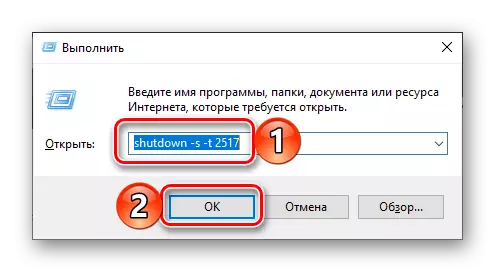
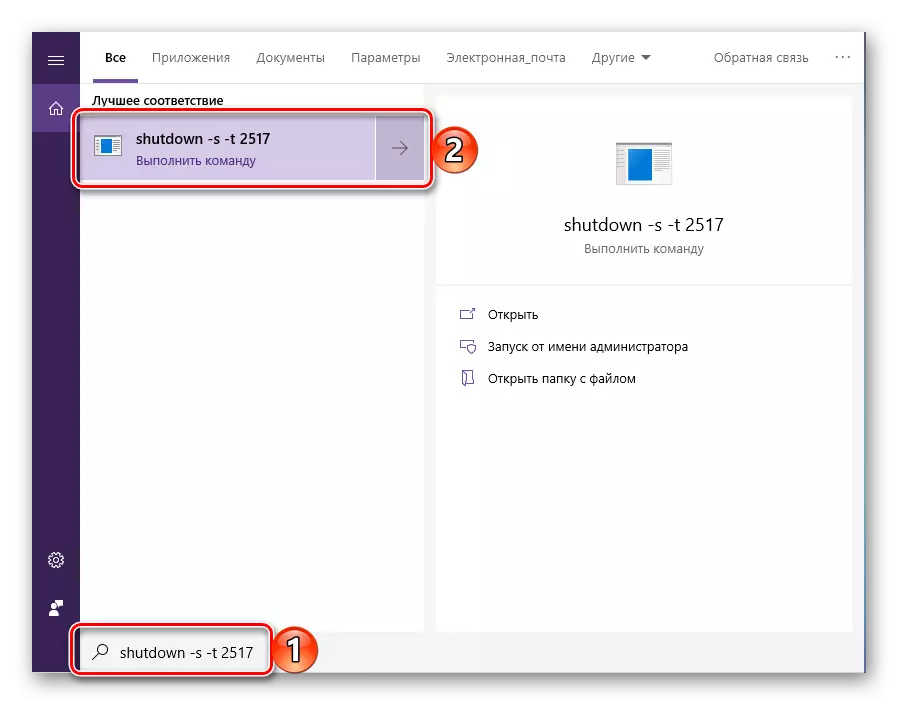
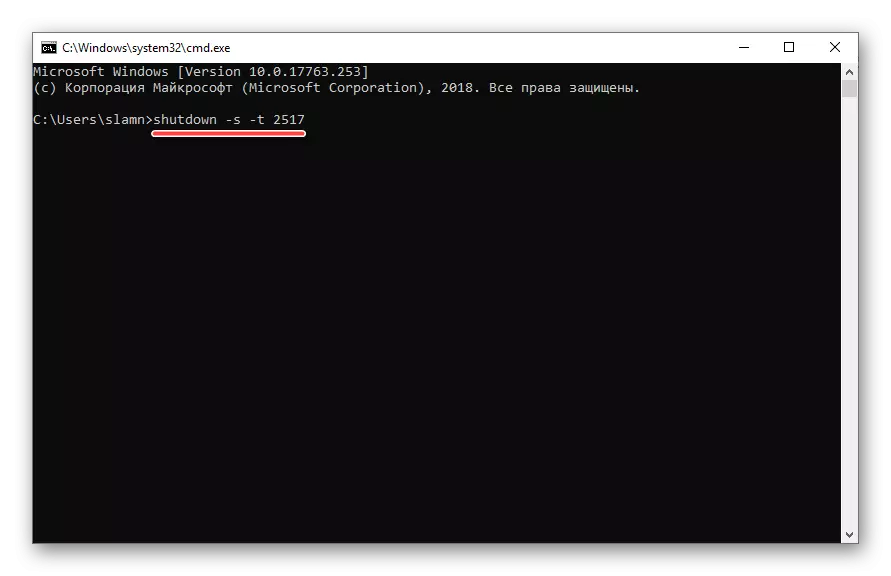
Se også: Hvordan kjøre "kommandolinje" i Windows 10
I første og tredje tilfelle, etter at du har tastet inn kommandoen, klikker du på "Enter", i den andre - velg den i søkeresultatene ved å trykke på venstre museknapp, som bare kjøres. Umiddelbart etter utførelsen vil et vindu vises der tiden forblir før du slår av, og i mer forståelige timer og minutter.

Siden noen programmer, som arbeider i bakgrunnen, kan du sette datamaskinen for å slå av, bør du supplere denne kommandoen til en annen parameter--F (angitt via en plass etter sekunder). Hvis det brukes, vil operasjonen av systemet bli fullført med tvang.
shutdown -s -t 2517 -F
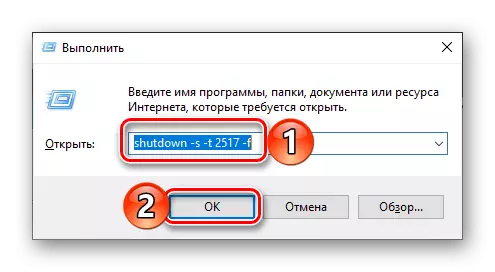
Hvis du endrer deg for å slå av PCen, skriv inn og følg kommandoen nedenfor:
Shutdown -a.

Les også: Slå av en timeredatamaskin
Konklusjon
Vi så på noen få enkle alternativer for å slå av PCer med Windows 10 av Timer. Hvis det ikke er nok for deg, anbefaler vi deg å gjøre deg kjent med våre ekstra materialer på dette emnet, lenker som er over.
